Scurtă contur
Articolul de mai jos va afișa pașii de conectare exacți ai routerului ASUS folosind IP -ul implicit al routerului ASUS, numele de utilizator și parola. Când vă autentificați la routerul ASUS, veți putea configura routerul, asigurați -vă rețeaua și multe altele.
De ce ai nevoie:
- Router asus
- Computer, tabletă sau dispozitiv mobil
Suport oficial al routerului Asus
https://www.asus.com/us/support/
De ce trebuie să vă conectați la routerul dvs. ASUS?
Este destul de fain să ai propria rețea wireless. Navigați pe internet, vizionați filme online, jucați jocuri. Și faceți toate acestea pe computer, tabletă sau smartphone.
Cu toate acestea, nu este suficient doar pentru a vă conecta routerul și a naviga pe internet. În primul rând, avem nevoie pentru a ne asigura rețeaua. Cel mai simplu mod de a face acest lucru este să schimbați parola routerului implicit și apoi să schimbați numele de rețea implicit și să protejați rețeaua cu o parolă wireless.
Imaginează -ți această situație - îți lași rețeaua wireless neprotejată, astfel încât oricine se poate conecta la ea. Cineva se conectează și vede numele dvs. de rețea implicit, de exemplu ASUS, sau ASUS_5G. El sau ea poate găsi cu ușurință IP -ul de conectare implicit al routerului ASUS și numele de utilizator și parola. În doar câțiva pași, el sau ea poate schimba și parola WiFi și parola routerului. Și, dintr -o dată, toate dispozitivele dvs. wireless sunt offline și nu vă puteți conecta la router pentru a schimba parola WiFi înapoi. Desigur, există o soluție - pentru a reseta routerul ASUS la setările din fabrică și pentru a o configura de la zero.
Ideea generală este de a împiedica acest lucru să se întâmple și acesta este motivul pentru care trebuie să înveți cum să te conectezi la routerul tău ASUS. Deci, să începem?
Pași de conectare a routerului ASUS
Pasul 1: Asigurați -vă că sunteți conectat la rețea
Dispozitivul pe care doriți să îl utilizați pentru a vă autentifica la routerul ASUS trebuie să fie conectat la rețea. Conexiunea poate fi fie cablată (folosind un cablu de rețea), fie wireless.
Pasul 2: Deschideți IP -ul implicit ASUS 192.168.1.1 în browserul dvs.

Tastați acest IP ( 192.168.1.1 ) în bara URL a browserelor și apăsați Enter pe tastatură. În cazul în care nu vedeți pagina de conectare, încercați cu http://router.asus.com.
Pasul 3: Introduceți numele de utilizator și parola implicite ASUS.
Numele de utilizator implicit ASUS este: Admin
Parola implicită ASUS este: Admin
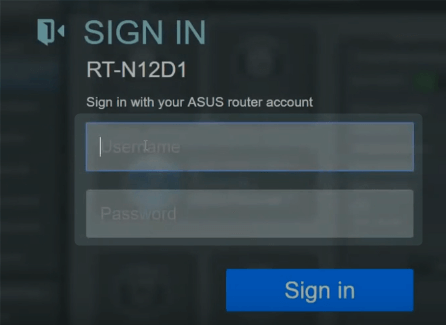
Routerele ASUS vin cu un nume de utilizator și o parolă implicite. Aceste detalii de conectare ne permit să ne conectăm la routerul ASUS și să schimbăm setările sale, dacă este necesar. În cazul în care ați modificat numele de utilizator și parola implicite înainte ca detaliile de conectare implicite să nu mai funcționeze.
Vă rugăm să rețineți că parola routerului și parola nerespectată sunt două lucruri diferite.
Pasul 4: Apăsați butonul Conectare.
Dacă detaliile de conectare sunt corecte, veți fi conectat la setările routerului după ce faceți clic pe butonul de conectare.
Pași de securitate de bază al routerului ASUS
După cum am menționat deja, există unele lucruri pe care trebuie să le schimbăm atunci când vrem să ne asigurăm rețeaua.
- Modificați parola routerului implicit.
- Modificați routerul implicit SSID și parola WiFi.
Să începem!
Cum se modifică parola de conectare a routerului ASUS implicit
1. Conectați -vă la routerul dvs. așa cum este descris în pașii de mai sus.
2. Găsiți și faceți clic pe Administrare în meniul din stânga.
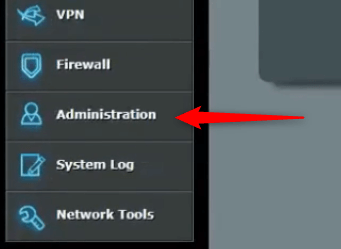
3. Faceți clic pe Sistem din meniul de sus.

4. Introduceți noul nume de utilizator și parola în câmpurile corespunzătoare.

5. Salvați modificările făcând clic pe butonul Aplicare.

Cum să schimbați numele și parola rețelei WiFi ASUS
1. Conectați -vă la routerul dvs. ASUS și aruncați o privire pe stânga pentru a vedea fila Stare sistem.

2. Schimbați numele wireless ASUS implicit (SSID) în altceva.
3. Selectați WPA2-Personal în metoda de autentificare .
4. Alegeți AES sub criptare.
5. Introduceți noua parolă wireless în câmpul cheie WPA-PSK .
6. Faceți clic pe Aplicați pentru a salva modificările.
Important
- Dacă 192.168.1.1 nu este IP-ul implicit pentru routerul dvs., puteți găsi cu ușurință IP-ul routerului implicit urmând acest ghid- găsiți IP-ul implicit al routerului: un ghid pas cu pas
Cuvinte finale
Pașii de conectare a routerului ASUS sunt destul de simpli, la fel ca în alte routere. Știind cum să vă autentificați la routerul dvs. va facilita unele sarcini specifice, cum ar fi asigurarea rețelei sau redirecționarea portului și similară.
Cu toate acestea, asigurați -vă că notați toate modificările pe care le faceți - doar în caz. De asemenea, chiar dacă uitați noua parolă de router, puteți reseta cu ușurință routerul ASUS la setările din fabrică și conectați -vă la routerul ASUS folosind din nou IP -ul implicit, numele de utilizator și parola.
